实验一熟悉VisualStudio开发环境
- 格式:doc
- 大小:164.23 KB
- 文档页数:8

实验报告static void Main(string[] args){Console.WriteLine("第̨²一°?个?C#程¨¬序¨°!ê?!ê?");Console.ReadLine();}}}2、using System;using System.Collections.Generic;using System.Linq;using System.Text;namespace实验1.2{class Program{static void Main(string[] args){int a = 345;float b = 15.3f;bool c = true;char d = 't';string e = "12345";Console.WriteLine("int a = " + a);Console.WriteLine("float b = " + b);Console.WriteLine("bool c = " + c);Console.WriteLine("char d = " + d);Console.WriteLine("string e = " + e);//转Áa换?Console.WriteLine("\n类¤¨¤型¨ª转Áa换?\n");Console.WriteLine("\n整?型¨ª转Áa化¡¥为a长¡è整?型¨ª:êo\n");long l = a;Console.WriteLine("long l = a = " + l);3、using System;using System.Collections.Generic;using System.Linq;using System.Text;namespace实º¦Ì验¨¦1._3{class Program{public static void swamp(ref int x,ref int y) {int temp = x;x = y;y = temp;4、using System;using System.Collections.Generic; using System.Linq;using System.Text;namespace实º¦Ì验¨¦1._4{class MainClass{public interface Body{float area();}class Cube : Body{public Cube(float x1) {a = x1;}public float a;void setA(float x){a = x;}public float area()return 6 * a * a;}}class Ball : Body{public Ball(float r1){r = r1;}float r;void setR(int r1){r = r1;}public float area(){return (float)(4 * 3.14 * r * r);}}public static float getArea(Body b){return b.area();}static void Main(string[] args){Cube c1 = new Cube(2);Ball b1 = new Ball(3);Console.WriteLine("Cube.area = " + getArea(c1));Console.WriteLine("Ball.area = " + getArea(b1)); }}}6、using System;using System.Collections.Generic;using System.Linq;using System.Text;namespace实º¦Ì验¨¦1._6{class Program{static void Main(string[] args){//Containsstring s = "葫¨´芦?娃ªT,ê?葫¨´芦?娃ªT,ê?一°?根¨´藤¬¨´上¦?七?朵?花¡§";bool b = s.Contains("葫¨´芦?娃ªT");Console.WriteLine(b);bool c = s.Contains("");//空?字Á?符¤?串ä?也°2返¤¦Ì回?TrueConsole.WriteLine(c);bool d = s.Contains("哪?吒?");Console.WriteLine(d);//Splitstring data = "2017-4-16";string[] t = data.Split('-');foreach(string str in t)Console.WriteLine(str);//joinstring time = string.Join("/",t);Console.WriteLine(time);string s1 = "猴?哥?,";string s2 = "你?真?了¢?不?得Ì?";Console.WriteLine(string.Concat(s1, s1, s2));//IndexOfConsole.WriteLine(data.IndexOf("4"));//Copy见?牛¡ê羊¨°";string d4 = string.Copy(s3);Console.WriteLine(d4);//Clonestring s4 = "猴?哥?,ê?猴?哥?,ê?你?真?了¢?不?得Ì?";object s5 = s4.Clone();Console.WriteLine(s5.ToString());}}}五、心得体会自从上了大学也学了几门计算机语言了,感觉基础操作大同小异。
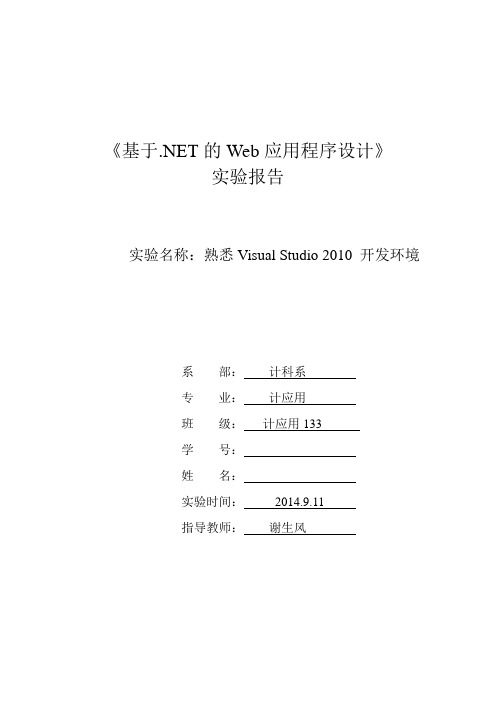
《基于.NET的Web应用程序设计》
实验报告
实验名称:熟悉Visual Studio 2010 开发环境
系部:计科系
专业:计应用
班级:计应用133
学号:
姓名:
实验时间:2014.9.11
指导教师:谢生风
一、实验目的
1. 熟悉的运行环境
2. 掌握Visual Studio 2010开发环境的使用方法
二、实验环境
操作系统:Windows XP
开发工具:Visual Studio 2010
三、实验内容
利用Visual Studio 2010 开发环境创建一个简单的应用程序,在Visual Studio 2010开发环境中新建一个网站并运行。
四、实验过程
1. 在Visual Studio 2010开发环境的菜单栏中选择“文件”→“新建”→“网站”命令。
2.出现“新建网站”对话框,从中选择相应的网站项目,这里选择 空网站。
然后右键添加一个“Web窗体”,添加控件并设置属性,并编写后台代码。
3. 创建好网站项目后,选择“调试”→“启动调试”菜单命令,即可将其运行,并可查看自己创建的第一个网站应用程序。
4.为了程序员开发的方便,当程序出现问题时,我们可以调试该程序,在Web窗体上右击,从弹出的快捷菜单中选择“查看代码”命令。
5.选中“调试”菜单,从中选择“逐语句”或者“逐过程”命令来调试该WEB应用程序。
五、实验结论
六、实验总结
熟悉 的运行环境和掌握Visual Studio 2010开发环境的使用方法。
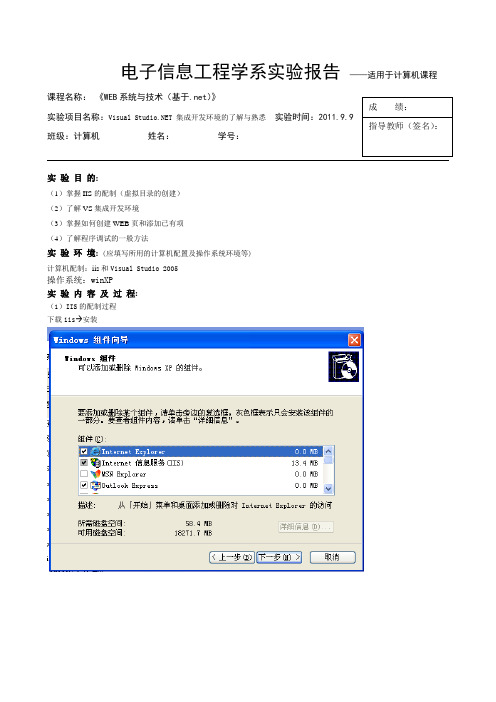
电子信息工程学系实验报告 ——适用于计算机课程
课程名称: 《WEB 系统与技术(基于.net )》
实验项目名称:Visual 集成开发环境的了解与熟悉 实验时间:
班级:计算机 姓名: 学号:
实 验 目 的:
(1)掌握IIS 的配制(虚拟目录的创建)
(2)了解VS 集成开发环境
(3)掌握如何创建WEB 页和添加已有项
(4)了解程序调试的一般方法
实 验 环 境: (应填写所用的计算机配置及操作系统环境等)
计算机配制:iis 和Visual Studio 2005
操作系统:winXP
实 验 内 容 及 过 程:
(1)IIS 的配制过程
下载iis 安装
(2)新建一个WEB应用项目过程实验过程截图如下:
Default.aspx页面结果:
(3)WEB的调试过程
运行结果:
实验结果及分析:
实验中通过界面的设计和代码的添加很好的实现了用户爱好的选择提交的功能,在实验的过程中,代码的添加使得每一个按钮或者文本具有了效果,很好的实现了界面的作用,更好的完善了用户的需求。
实验心得:
通过本次实验让我明白了iis和vs2005工具的使用,同时也使我明白了怎样正确的安装和运行,并且在实验的过程中也知道了每一个按钮的代码的添加都要认真仔细,只有在保证程序添加的完整和正确,才能够更好的完成实验的要求,在理解好程序的基础上更好的做好网页。
附录:。
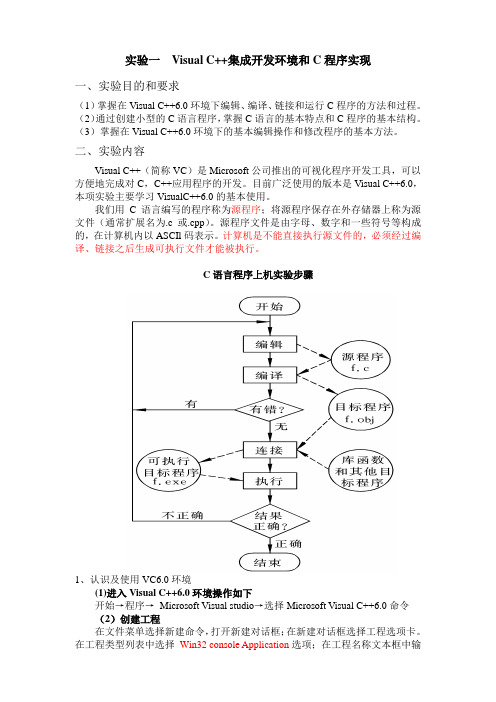
实验一Visual C++集成开发环境和C程序实现一、实验目的和要求(1)掌握在Visual C++6.0环境下编辑、编译、链接和运行C程序的方法和过程。
(2)通过创建小型的C语言程序,掌握C语言的基本特点和C程序的基本结构。
(3)掌握在Visual C++6.0环境下的基本编辑操作和修改程序的基本方法。
二、实验内容Visual C++(简称VC)是Microsoft公司推出的可视化程序开发工具,可以方便地完成对C,C++应用程序的开发。
目前广泛使用的版本是Visual C++6.0,本项实验主要学习VisualC++6.0的基本使用。
我们用C语言编写的程序称为源程序;将源程序保存在外存储器上称为源文件(通常扩展名为.c或.cpp)。
源程序文件是由字母、数字和一些符号等构成的,在计算机内以ASCIl码表示。
计算机是不能直接执行源文件的,必须经过编译、链接之后生成可执行文件才能被执行。
C语言程序上机实验步骤1、认识及使用VC6.0环境(1)进入Visual C++6.0环境操作如下开始→程序→Microsoft Visual studio→选择Microsoft Visual C++6.0命令(2)创建工程在文件菜单选择新建命令,打开新建对话框;在新建对话框选择工程选项卡。
在工程类型列表中选择Win32 console Application选项;在工程名称文本框中输入工程名(LAB01);点击位置按钮选择确定工程位置(D:\LAB01),点击确定按钮。
在创建控制台工程类型对话框中选择“一个空的工程”,点击完成按钮,在新建工程信息对话框中单击确定按钮。
(3)编写源程序在工作区窗口中选择工程名;在文件菜单中选择新建命令。
在新建对话框中选择文件选项卡。
在文件列表中C++ Source file.在文件名称文本框中输入文件名(ex101.c, 如不输入扩展名.c, 则默认该文件的扩展名为cpp),点击确定按钮完成C程序源文件的创建。
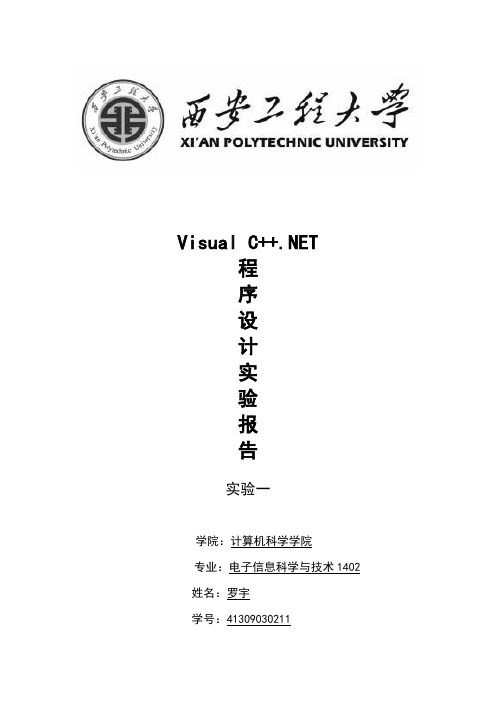
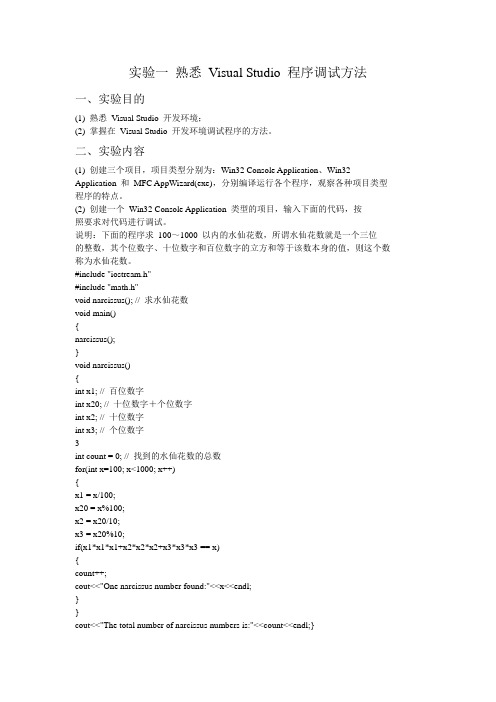
实验一熟悉Visual Studio 程序调试方法一、实验目的(1) 熟悉Visual Studio 开发环境;(2) 掌握在Visual Studio 开发环境调试程序的方法。
二、实验内容(1) 创建三个项目,项目类型分别为:Win32 Console Application、Win32 Application 和MFC AppWizard(exe),分别编译运行各个程序,观察各种项目类型程序的特点。
(2) 创建一个Win32 Console Application 类型的项目,输入下面的代码,按照要求对代码进行调试。
说明:下面的程序求100~1000 以内的水仙花数,所谓水仙花数就是一个三位的整数,其个位数字、十位数字和百位数字的立方和等于该数本身的值,则这个数称为水仙花数。
#include "iostream.h"#include "math.h"void narcissus(); // 求水仙花数void main(){narcissus();}void narcissus(){int x1; // 百位数字int x20; // 十位数字+个位数字int x2; // 十位数字int x3; // 个位数字3int count = 0; // 找到的水仙花数的总数for(int x=100; x<1000; x++){x1 = x/100;x20 = x%100;x2 = x20/10;x3 = x20%10;if(x1*x1*x1+x2*x2*x2+x3*x3*x3 == x){count++;cout<<"One narcissus number found:"<<x<<endl;}}cout<<"The total number of narcissus numbers is:"<<count<<endl;}调试要求:在程序代码的main 函数中设置断点,启动程序执行到断点处停止;在函数narcissus 调用处进入函数内部,跟踪函数执行的过程;单步执行程序,观察各个变量值的变化情况;单步执行若干步后,跳出函数体,回到main 函数。
实验一Visual C++6.0编程环境的熟悉班级:学号:姓名:日期:学期:一、实验目的1)熟悉Visual C++6.0编程环境,能使用VC++6.0编写简单的C语言程序。
2)掌握使用VC++6.0调试程序的过程。
3)掌握C程序的基本结构。
二、实验内容1. 上机调试书中例1.1~1.5程序。
三、实验步骤1. 编写C程序,在屏幕上显示“Programming is fun.”字符串。
(1)双击桌面上的“Microsoft Visual C++6.0”图标,打开VC++6.0应用程序。
(2)单击“文件”菜单下的“新建”菜单项,出现“新建”对话框。
单击“文件”选项卡,在列表框中单击“C++ Source File”列表项,在文件名输入框中输入要保存的C文件的文件名(文件名的后缀名一定是*.C),本例中输入1-1.C,单击确定按钮。
位置输入框中用来输入要保存的C文件的路径。
(3)源程序的编辑。
VC++6.0的编辑环境分为两部分,左侧是项目工作区,右侧是源程序编辑区。
其中源程序编辑区用于源程序的编辑。
在此输入书中例1.1的C源程序代码。
(4)源程序的编辑和链接。
单击“组建”菜单下的“组建”菜单项,进行源程序的编译和链接。
通过编译可以检查程序中的语法错误和逻辑错误。
若程序无错误,会在屏幕下方的调试窗口中出现“0 errors,0 warinings”;否则说明程序有错,调试窗口中会给出错误的类型和位置。
本阶段会产生后缀名为.exe的可执行文件。
(5)程序的运行。
单击“组建”菜单下的“执行[1-1.exe]”菜单项,执行1-1.exe可执行文件,会看到程序执行的结果。
2. 编写一个程序,计算两个整数2和3求和的结果。
源程序详见书中例1.23. 编写一个C程序,计算一个数的正弦值。
源程序详见书中例1.34. 由键盘输入两个数,输出其中的较大数。
源程序详见书中例1.45. 求累加和的C程序。
源程序详见例1.5四、程序运行结果及分析。
实验一VS2010开发环境及C#基本编程1.1 C#集成环境使用一、实验目的1.熟悉Visual C#.NET集成开发环境。
2.掌握控制台应用程序的开发方法。
3.掌握Windows应用程序的开发方法。
二、实验要求1. 整理上机步骤,总结经验和体会。
2. 完成实验日志和上交程序。
三、实验内容题目一:创建控制台应用程序(1)选择“开始”“程序”“Microsoft Visual Studio 2010”“Microsoft Visual Studio 2010”命令,启动Visual Studio 2010,并仔细观察起始页的内容。
(2)选择“文件”“新建”“项目”命令,弹出“新建项目”对话框。
仔细观察对话框的内容。
在“项目类型”列表框中选中Visual C#选项;在“模板”列表框中选中“控制台应用程序”选项;在“名称”文本框中输入项目名称;在“位置”文本框中输入或选择项目的保存位置。
单击“确定”按钮,将显示控制台应用程序代码编辑窗口,在该窗口内显示系统自动生成的相应代码。
仔细观察并分析这些代码。
(3)在代码编辑窗口内的Main()方法中添加如下代码:Console.Write("当前系统的日期为:");//将系统的日期转换为长日期字符串表示形式进行输出Console.WriteLine(DateTime.Now.ToLongDateString());Console.Read();(4)选择“文件”“全部保存”命令,保存项目。
(5)选择“调试”“开始执行(不调试)”命令或按【Ctrl+F5】组合键运行程序,并观察运行情况。
(6)在项目的保存位置处查看项目中过的所有文件。
题目二:创建Windows应用程序(1)从开始菜单启动Visual Studio 2010。
(2)选择“文件”“新建”“项目”命令,弹出“新建项目”对话框。
在“项目类型”列表框中选中Visual C#选项;在“模板”列表框中选中“Windows应用程序”选项;在“名称”文本框中输入项目名称;在“位置”文本框中输入或选择项目的保存位置。
实验1 熟悉Visual C++ 6.0开发环境与C++基本数据类型一、实验目的1.了解和使用Visual C++ 6.0集成开发环境;2.熟悉Visual C++ 6.0环境的基本命令和功能键,熟悉常用的功能菜单命令;3.学习完整的C++程序开发过程。
4.了解C++语言的数据类型,包括基本数据类型和构造数据类型。
5.掌握基本数据类型,包括整型、浮点型、字符型、布尔型和空值型。
6.掌握C++的基本输入输出格式。
7.学会使用C++的运算符和表达式。
二、知识要点1. Visual C++简介Visual C++是Microsoft 公司的Visual Studio 开发工具箱中的一个C++程序开发包。
Visual Studio 提供了一整套开发Internet 和Windows 应用程序的工具,包括Visual C++,Visual Basic,Visual FoxPro,Visual InterDev,Visual J++以及其他辅助工具,如代码管理工具Visual SourceSafe 和联机帮助系统MSDN。
Visual C++包中除包括C++编译器外,还包括所有的库、例子和为创建Windows 应用程序所需要的文档。
从最早期的1.0 版本发展到6.0 版本,到最新的.NET 版本,Visual C++已经有了很大的变化,在界面、功能、库支持方面都有许多的增强。
6.0 版本在编译器、MFC 类库、编辑器以及联机帮助系统等方面都比以前的版本做了较大改进。
Visual C++ 6.0一般分为三个版本:学习版、专业版和企业版,不同的版本适合于不同类型的应用开发。
实验中可以使用这三个版本的任意一种。
2. C++程序的结构一个C++程序有多个程序单位构成,每一个程序单位作为一个文件,编译系统分别对每个程序文件进行编译,然后连接起来形成可执行程序。
在一个程序单位中包含以下几部分:声明区主程序区函数定义区(由函数首部和函数体组成),一个C++必须有一个(而且只能有一个)main 函数。
实验一熟悉Visual C++ 6.0开发环境一、实验目的1、了解和使用Visual C++ 6.0的集成开发环境;2、学会使用MFC AppWizard[exe]向导编写简单的程序。
3、掌握ClassWizard类向导的使用、MFC 消息映射及消息处理。
二、实验内容编写一个单文档应用程序Sy2,程序运行后,首先在视图窗口中输入文本,然后通过键盘上的光标键控制该文本向左、向右、向上和向下4 个方向移动。
步骤:1)创建工程使用MFC AppWizard[exe]生成一个单文档应用程序Sy2。
2)添加成员变量为视图类CSy2View 添加成员变量,用于存放输入的文本及文本输出的起始位置,见下表。
3)初始化成员变量在视图类CSy2View 的构造函数中添加如下代码,初始化成员变量。
CSy2View::CSy2View(){x=50; //设置文本的输出初始位置为(50,50)y=50;m_string.Empty(); //文本置空}4)添加WM_CHAR 字符消息处理函数用ClassWizard 为视图类CSy2View 添加WM_CHAR 字符消息处理函数OnChar( ),并在该函数中添加如下代码。
void CSy2View::OnChar(UINT nChar, UINT nRepCnt, UINT nFlags){m_string+=nChar; //接收用户输入的字符Invalidate(); //更新视图窗口,显示字符CView::OnChar(nChar, nRepCnt, nFlags);}5)添加WM_KEYDOWN 键盘消息处理函数用ClassWizard 为视图类CSy2View 添加WM_KEYDOWN 按键消息处理函数OnKeyDown ( ),并在该函数中添加如下代码。
void CSy2View::OnKeyDown(UINT nChar, UINT nRepCnt, UINT nFlags){switch(nChar){case VK_LEFT: //光标左键x--;break;case VK_RIGHT: //光标右键x++;break;case VK_UP: //光标上键y--;break;case VK_DOWN: //光标下键y++;}Invalidate(); //更新视图窗口,重新显示文本CView::OnKeyDown(nChar, nRepCnt, nFlags);}6)输出文本在视图类CSy2View 的OnDraw( )函数中添加如下代码。